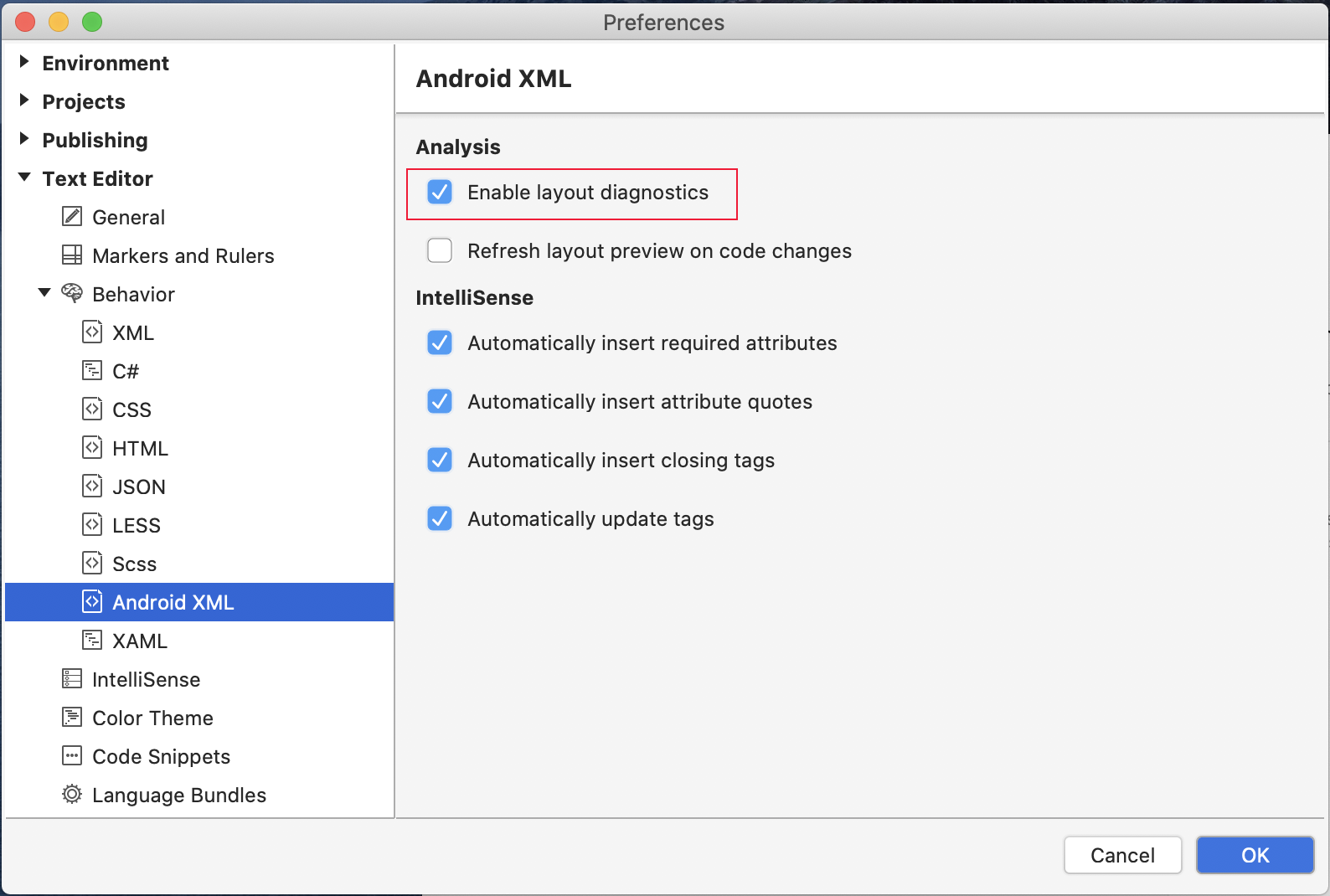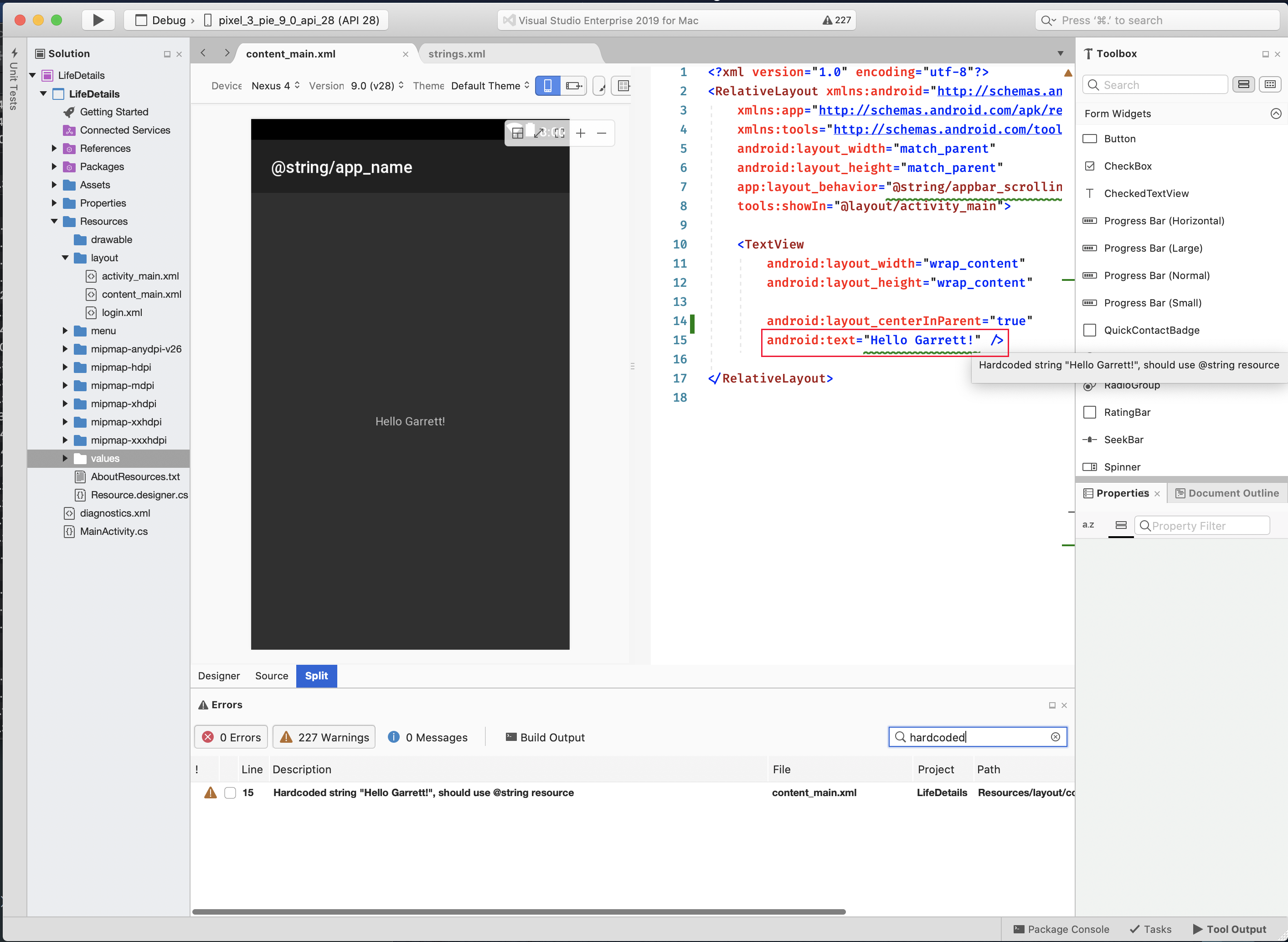Layout do Android diagnóstico
Os diagnóstico de layout do Android foram projetados para ajudar a melhorar a qualidade dos arquivos de layout do Android, destacando problemas comuns de qualidade e otimizações úteis. Esse recurso está disponível para o Visual Studio 16.5+ e Visual Studio para Mac 8.5+.
Um conjunto padrão de analisadores é fornecido para uma ampla variedade de problemas e cada um pode ser personalizado para cobrir as necessidades específicas de um projeto. Os analisadores são vagamente baseados no sistema de linting do Android.
Habilitar diagnóstico de layout do Android no Visual Studio 2019
Verifique se a configuração de layout diagnóstico, Habilitar diagnóstico de layout, está habilitada. Para acessar esta página de opções, escolhaOpçõesde Ferramentas> e, em seguida, escolha Editor> de TextoAndroid XML>Avançado:
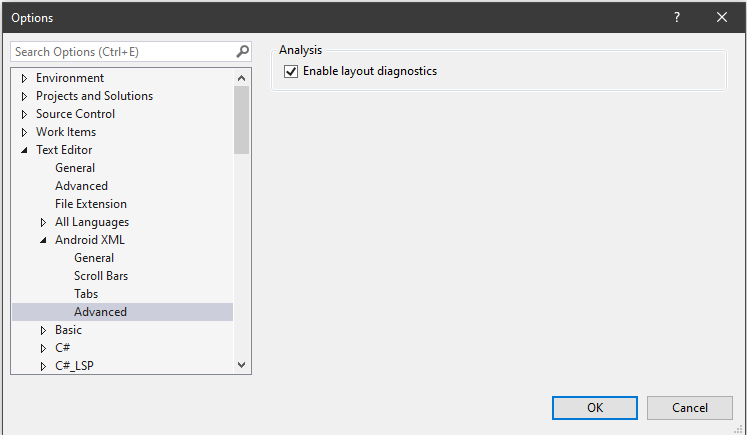
Depois de habilitado, o editor de layout do Android exibirá problemas:
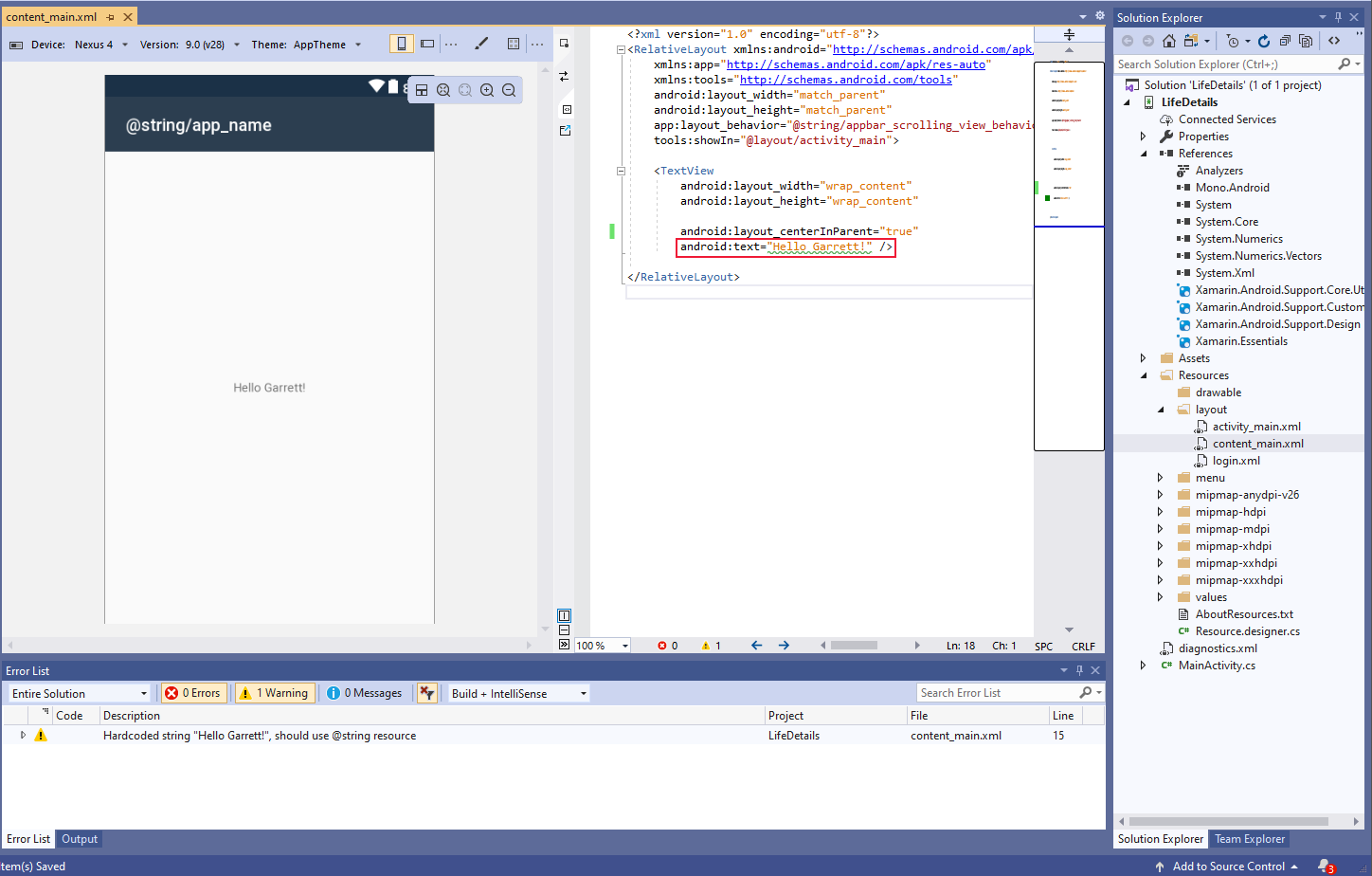
Recursos
As seções a seguir descrevem os recursos disponíveis no layout do Android diagnóstico.
Analisadores
Os analisadores são usados para ajudar a detectar problemas em arquivos de layout, reduzir valores codificados, melhorar o desempenho e sinalizar erros. Para obter uma lista de analisadores, consulte Analisadores de diagnóstico do designer android
Configuração de diagnóstico
Os analisadores podem ser configurados usando um arquivo XML, permitindo que você altere o nível de gravidade padrão, ignore determinados arquivos e passe variáveis.
Você pode usar um arquivo de linha de base se tiver um conjunto de configurações que deseja compartilhar em vários aplicativos Android. Para usar esse recurso, crie um novo arquivo de configuração e acrescente -baseline ao nome do arquivo. As configurações de linha de base são aplicadas primeiro e, em seguida, os arquivos de configuração restantes.
Dica
Isso pode ser útil se você quiser ignorar um conjunto de problemas em um aplicativo Android novo ou existente.
O formato é:
<?xml version="1.0" encoding="utf-8" ?>
<configuration>
<issue id="DuplicateIDs" severity="warning">
<ignore path="Resources/layout/layout1.xml" />
</issue>
<issue id="HardcodedText" severity="informational">
<ignore path="Resources/layout/layout1.xml" />
<ignore path="Resource/layout/layout2.xml" />
</issue>
<issue id="TooManyViews">
<variable name="MAX_VIEW_COUNT" value="12" />
</issue>
<issue id="TooDeepLayout">
<variable name="MAX_DEPTH" value="12" />
</issue>
</configuration>
Observação
Atualmente, as únicas variáveis são MAX_VIEW_COUNT (padrão: 80) e MAX_DEPTH (padrão: 10) para TooManyViews e TooDeepLayout respectivamente.
Os níveis de severidade são:
- Sugestão
- Info
- Aviso
- Erro
- Ignorar
Adicionar um arquivo de configuração
Crie um novo arquivo XML na raiz de um projeto de aplicativo Android. O nome do arquivo não é importante, mas este exemplo usa AndroidLayoutDiagnostics.xml:
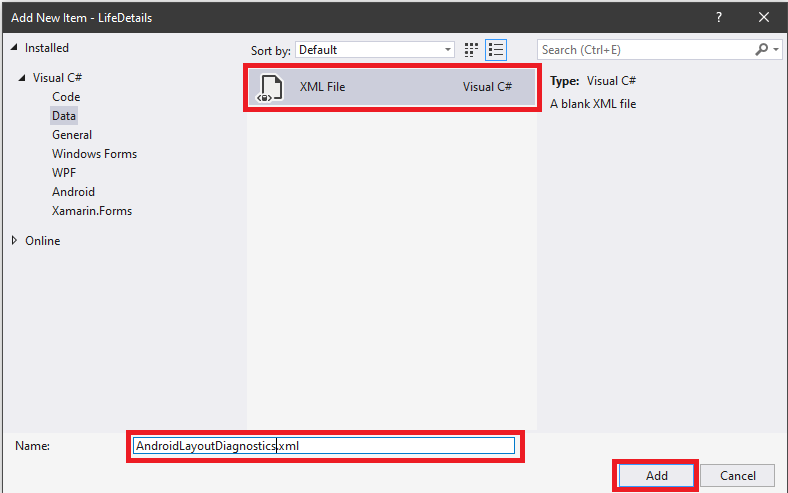
Depois que o novo arquivo XML for adicionado, ele deverá aparecer na árvore de projeto do aplicativo Android:
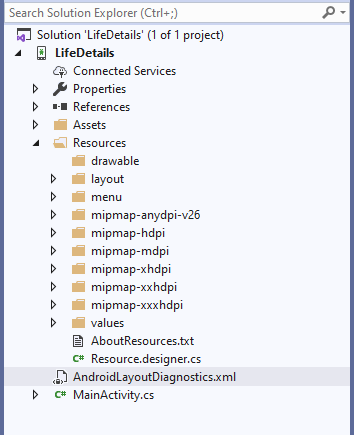
Verifique se a ação de build está definida como AndroidResourceAnalysisConfig no painel de propriedades. A maneira mais fácil de efetuar pull do painel de propriedades do novo arquivo é clicar com o botão direito do mouse no arquivo e selecionar propriedades. Depois que o painel de propriedades estiver sendo exibido, você deverá alterar a Ação de Build para AndroidResourceAnalysisConfig:
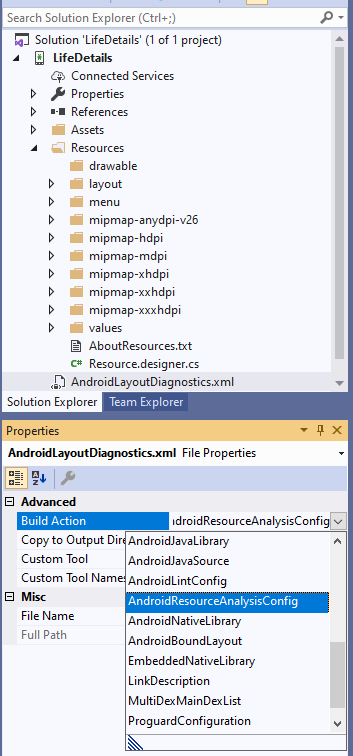
Agora que você tem um arquivo XML em branco, precisa adicionar o <configuration> elemento raiz. Neste ponto, você pode ajustar o comportamento padrão de quaisquer problemas com suporte.
Se você quiser garantir que cadeias de caracteres embutidas em código sejam tratadas como erros, adicione:
<issue="HardcodedText" severity="error">
</issue>
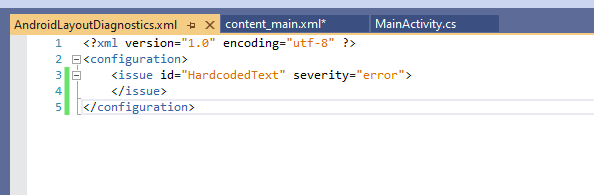
Agora que o texto embutido em código é considerado um erro, ele agora está sinalizado com um rabiscos vermelho no editor de layout:
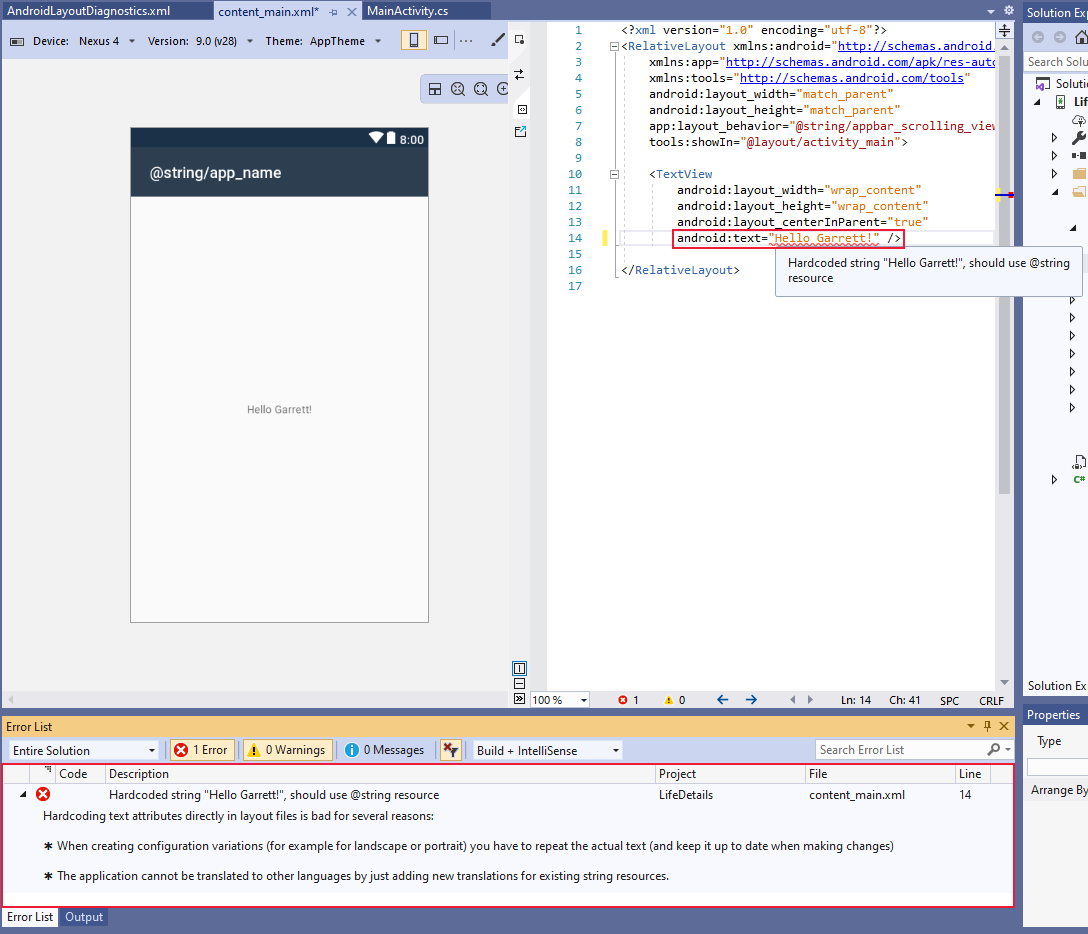
Observação
Para que quaisquer novas alterações de arquivo de configuração entrem em vigor, todos os arquivos de layout abertos no momento precisam ser reabertos.
Solução de problemas
Aqui estão alguns possíveis problemas comuns.
- Verifique se não há erro de formato XML.
- A ação de build é definida corretamente como AndroidResourceAnalysisConfig.
Problemas conhecidos
- O painel de erros não é preenchido até que o arquivo seja alterado pela primeira vez.